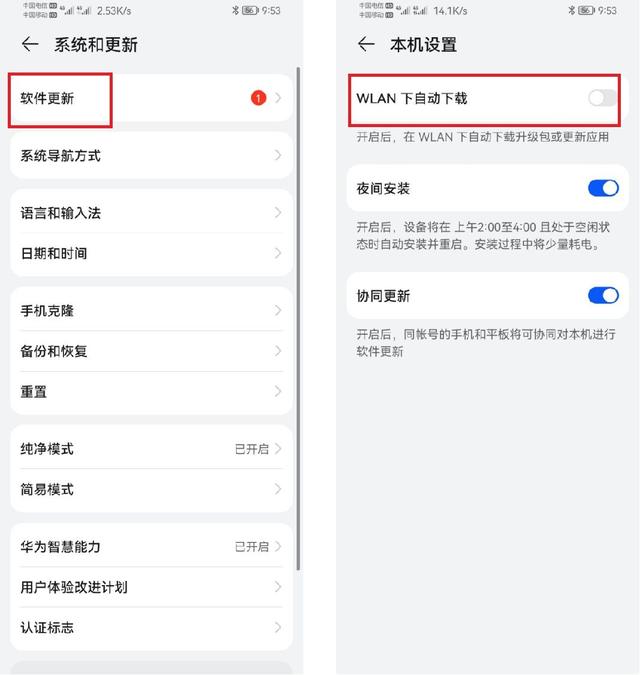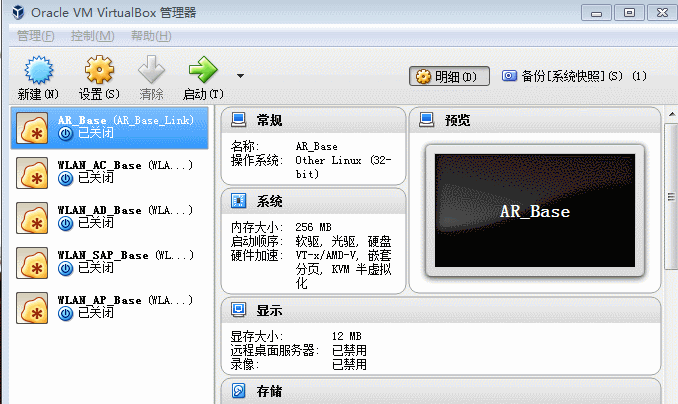如何把文件夹名字批量修改(如何将多个文件夹名称快速修改为指定的不同名称)
怎么处理文件,重命名文件,比如将多个文件夹名称快速修改为指定的不同名称呢?不知道如何操作的宝贝们,下面随小编一起来试试,希望能给大家带来帮助。
所需工具
安装一个文件批量改名高手
文件夹若干
操作步骤
打开【文件批量改名高手】,在“文件夹批量改名”中,先导入文件夹,命名方式选择默认的,直接点开始改名,然后将这些数据导出表格

打开表格查看,记得要改一下新文件夹名称,可以改成自己喜欢的,指定的

接着回到原界面,单击“清空表格”,将全部数据清空并右击界面,选择“导入文件夹数据”

弹出文件夹数据改名这个对话框,先要输入原文件夹名、新文件夹名、所在位置,一行行要对应,不要串行、错行,并点“确定导入”

即可将数据一键导入该界面之中,其中的选项没有需要不用更改,直接改名

提示“重命名成功”后右击,选择下拉列表下的“打开文件所在位置”

最后就可以看到所有文件夹的名称都修改成功了,都是崭新的,非常方便

免责声明:本文仅代表文章作者的个人观点,与本站无关。其原创性、真实性以及文中陈述文字和内容未经本站证实,对本文以及其中全部或者部分内容文字的真实性、完整性和原创性本站不作任何保证或承诺,请读者仅作参考,并自行核实相关内容。文章投诉邮箱:anhduc.ph@yahoo.com